ما به تازگی مقایسه اساسی فایلهای DOC/DOCX را یاد گرفتیم. اگر فایل(ها) قفل شده باشد یا با رمز عبور محافظت شود چه؟ در این مقاله به نحوه مقایسه دو یا چند سند Word در Java در صورتی که دارای رمز عبور هستند، خواهیم پرداخت.
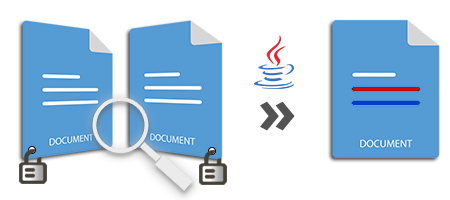
MS Word یکی از بهترین ویرایشگرهای متن غنی است که برای پیش نویس اسناد رسمی، فاکتورها، گزارش ها و اسناد شخصی استفاده می شود. DOC و DOCX فرمتهای فایل اسناد واژهپردازی هستند که بسیار مورد استفاده قرار میگیرند.
به عنوان یک برنامه نویس جاوا، اغلب باید دو نسخه متفاوت از یک سند را با هم مقایسه کنید. بنابراین بیایید در این مقاله نحوه مقایسه دو سند Word محافظت شده با رمز عبور در Java را ببینیم.
- کتابخانه Java برای مقایسه اسناد محافظت شده Word
- مراحل مقایسه اسناد Word در جاوا
- مقایسه اسناد Word در جاوا
کتابخانه Java برای مقایسه اسناد محافظت شده Word
GroupDocs.Comparison for Java یک API مقایسه اسناد و تصاویر قوی برای توسعه دهندگان است. با استفاده از این کتابخانه می توانید به راحتی بین چندین فایل مقایسه انجام دهید. امروز، ما از آن برای مقایسه دو یا چند سند محافظت شده با رمز عبور در Java استفاده خواهیم کرد.
میتوانید فایل JAR را از بخش دانلودها دانلود کنید، یا فقط تنظیمات مخزن و وابستگی را برای pom.xml برنامههای Java مبتنی بر maven خود دریافت کنید.
<repository>
<id>GroupDocsJavaAPI</id>
<name>GroupDocs Java API</name>
<url>http://repository.groupdocs.com/repo/</url>
</repository>
<dependency>
<groupId>com.groupdocs</groupId>
<artifactId>groupdocs-comparison</artifactId>
<version>22.3</version>
</dependency>
مراحل مقایسه اسناد Word محافظت شده در Java
برای مقایسه دو سند محافظت شده Word در Java با استفاده از GroupDocs.Comparison، مراحل زیر را انجام می دهیم:
- اولین سند Word را با ارائه رمز عبور فایل بارگیری کنید.
- سند دوم را بارگیری کنید. (اگر رمز عبور آن نیز محافظت شده است را وارد کنید)
- هر دو سند بارگذاری شده را مقایسه کنید.
همه چیز تمام شده است. نتایج را بررسی کنید.
حالا بیایید این مراحل را در Java اجرا کنیم تا دو سند محافظت شده Word را با هم مقایسه کنیم.
مقایسه اسناد Word محافظت شده در Java
مراحل زیر برای مقایسه هر دو سند Word محافظت شده با رمز عبور (DOC، DOCX) و برجسته کردن تفاوت آنها در Java است.
- با استفاده از کلاس LoadOptions گزینه بارگیری را آماده کنید.
- اولین سند Word را با استفاده از کلاس Comparer و گزینه های بارگیری بارگیری کنید.
- با استفاده از متد add() فایل دوم را به Comparer اضافه کنید.
- در نهایت، متد compare() را فراخوانی کنید تا خلاصه مقایسه تغییرات پیدا شده را بدست آورید.
کد Java زیر نحوه مقایسه اسناد محافظت شده Word و دریافت تغییرات در سند حاصل را نشان می دهد.
/*
* مقایسه اسناد Word محافظت شده در جاوا
*/
try (Comparer comparer = new Comparer("path/document-ver1.docx", new LoadOptions("doc1-Password"))) {
comparer.add("path/document-ver2.docx", new LoadOptions("doc2-Password");
final Path resultPath = comparer.compare("path/compared-result.docx");
}
در اینجا خروجی پس از مقایسه دو فایل Word محافظت شده با استفاده از کد بالا آمده است:

مجوز API رایگان دریافت کنید
میتوانید برای استفاده از API بدون محدودیتهای ارزیابی برای مقایسه چندین سند word محافظتشده، [یک مجوز موقت رایگان دریافت کنید].
نتیجه
برای نتیجه گیری، مقایسه دو سند Word محافظت شده با رمز عبور در Java را یاد گرفتیم. در نتیجه، خلاصه محتوای اضافه و حذف شده را دریافت کردید. در مقاله ای جداگانه به نحوه [مقایسه بیش از دو سند Word و پذیرش یا رد تغییرات شناسایی شده] خواهیم پرداخت.
همچنین میتوانید برنامه Java آنلاین خود را برای مقایسه اسناد بسازید. با استفاده از اسناد و مرجع API درباره APIها بیشتر بیاموزید.
راه آسان برای تجربه مثال ها از GitHub است. برای هرگونه سوال از طریق [فروم 9 با ما تماس بگیرید.